WhatsApp har länge blivit ett viktigt för vår smartphone. Så mycket att det blir nästan ironiskt att Apple varje år insisterar på att lansera en iPhone som är kraftfullare än den tidigare när vi håller fast vid användningsstatistiken så upptäcker vi att det mesta av tiden vi använder iPhone chattar precis genom våra favoritmeddelanden app ... Vilket slöseri, eller hur? Som vi vet att du älskar WhatsApp vad Vi ger dig idag är en video och en handledning med de bästa knep för att använda WhatsApp som expert.
Skriv med typsnitt för skrivmaskin
detta är ett av de senaste "knep" som WhatsApp har lagt till till dess tillämpning och därför av de minst använda. Om du redan hade tröttnat på typografin som din iPhone presenterade med avseende på applikationer för snabbmeddelanden, är det dags att ändra bokstaven.

För detta vi måste bara markera texten innan vi skickar den, klicka på textformatikonen och välj Monospaced, eller, om inte, använd de tre citattecken före och efter texten så att den automatiskt ändras när den skickas.
Ändra formatet: fetstil, kursiv och genomstrykning
Detta är en av klassikerna och en som vi har nämnt mest här på Actualidad iPhone, men det kunde inte saknas i detta guide för att använda WhatsApp som expert. Det finns inget bättre sätt att betona eller känna en text än genom att tilldela den olika format.

För att göra detta följer vi helt enkelt föregående steg, men vad vi nu ska göra är att välja Kursiv, Strikethrough eller Fet, beroende på våra behov. TVi kan också lägga till nödvändiga symboler direkt i texten, som läggs till automatiskt när du klickar på det alternativet.
Ta bort WhatsApp-meddelanden
Detta är en annan av funktionerna som är en klassiker och en kontroversiell samtidigt. Äntligen kan du radera WhatsApp-meddelanden, Problemet är att de kommer att lämna ett spår, ett tecken på "Detta meddelande har tagits bort", att informera den andra parten.
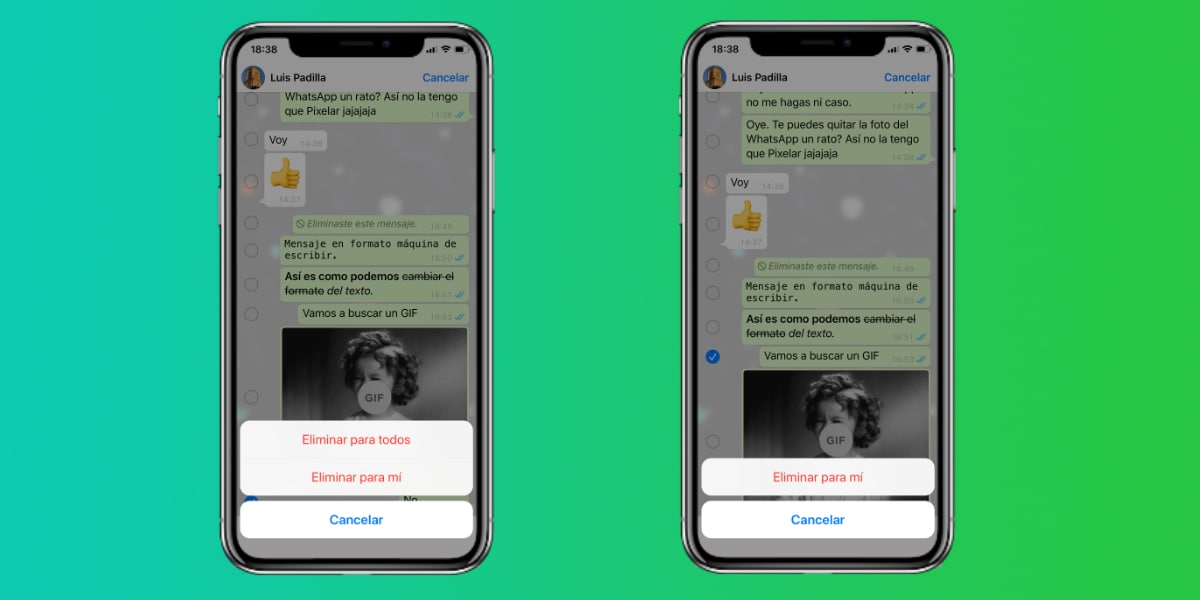
Vi kan inte heller ta bort det när vi vill, vi har ungefär 5 till 10 minuter på oss att ta bort det, annars ser vi bara alternativet att «Radera för mig», när är det för "Radera för alla" vilket gör att vi kan ta bort både vår enhet och andra användares.
En sökmotor för GIF
GIF har blivit en del av vår dag till dag, det finns applikationer som Instagram eller Telegram som redan har dem helt integrerade, WhatsApp kunde inte vara mindre, även om det i det här fallet är lite komplicerat att komma åt Tenors sökmotor, leverantören av GIF i WhatsApp.
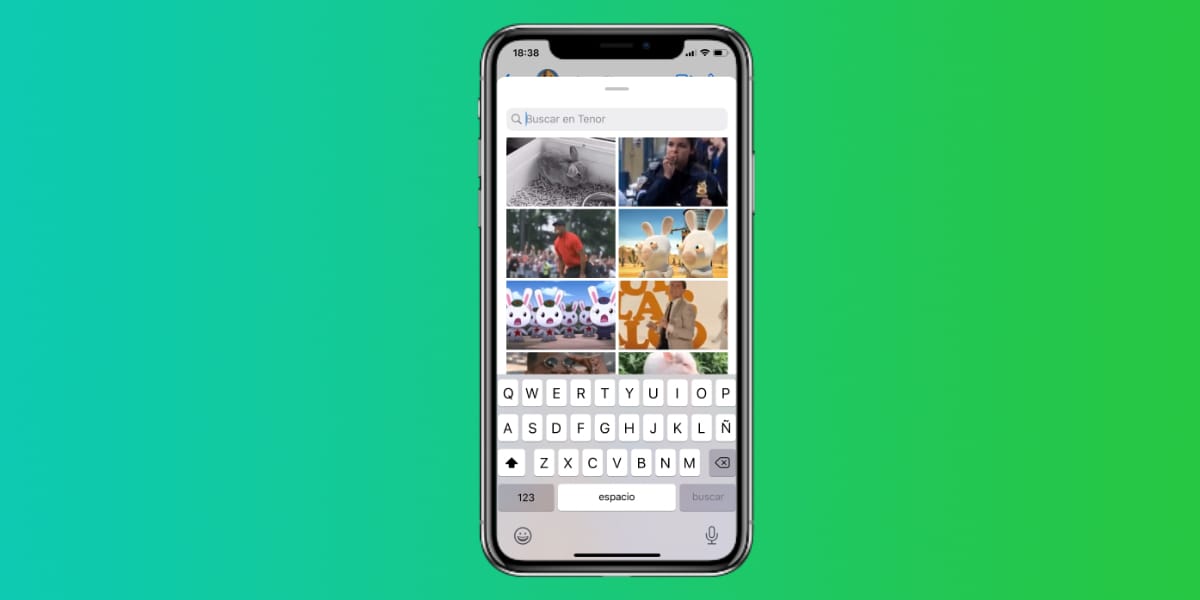
Vi klickar på GIF / Sticker-knappen på tangentbordet, vi väljer GIF och nere till höger har vi ett förstoringsglas, om vi klickar på det förstoringsglaset tar det oss till Tenors sökmotor som visar oss olika GIF: er beroende på orden som skrivs in i textrutan.
Spara data och batteri med automatiska nedladdningar
Automatiska nedladdningar är ett tveeggat svärd, de sparar oss arbete men slösar bort vårt batteri och vår datahastighet. Som standard har vi automatisk nedladdning av filer aktiverat, och detta blir ett problem, särskilt med lägre lagringsenheter.
För det Vi rekommenderar att vi går till WhatsApp-inställningarna och i avsnittet Data och lagring, låt oss ta tillfället i akt att konfigurera automatisk nedladdning av filer efter våra behov och funktionerna i vår smartphone. Vi kan också minska användningen av data i videosamtal.
Hantera klistermärken och stjäla dem från andra
Hur många klistermärken vi redan har, de flesta hänvisar till humoristiskt innehåll, och vi är kåta, vi kan inte hjälpa det. Ibland är det dock svårt att hitta ett enda klistermärke i iOS App Store som uppfyller våra behov, för att inte tala om "blockerat" innehåll.

För detta kan vi dra nytta av och «mangarle» klistermärkena till våra vänner, för det helt enkelt vi måste klicka på en klistermärke som de har skickat oss och välja alternativet för Lägg till i favoriter, nu kommer vi att ha det till hands i avsnittet Favoriter utan vidare.
Sätt lösenord till WhatsApp
WhatsApp för var och en kan innehålla känslig information, så WhatsApp bestämde sig nyligen för att lägga till möjligheten att införa en ny verifiering innan du öppnar meddelandeprogrammet, för detta skulle vi identifieras med den metod som vi har aktiverat på iPhone: Face ID, Touch ID eller lösenord.
För att aktivera denna funktion måste vi helt enkelt navigera genom inställningarna till avsnittet Konto> Sekretess och vi hittar de olika inställningarna för Skärmlås, vilket är den funktion vi letade efter och gör det möjligt för oss att blockera WhatsApp från andras händer och ögon.
Sök enkelt efter videor, foton och filer
Även om många inte vet det, har WhatsaApp en kraftfull sökmotor som är helt integrerad i systemet, vi måste helt enkelt klicka på toppen av meddelandechatten, där den sätter namnet av WhatsApp-gruppen eller kontakten i fråga.
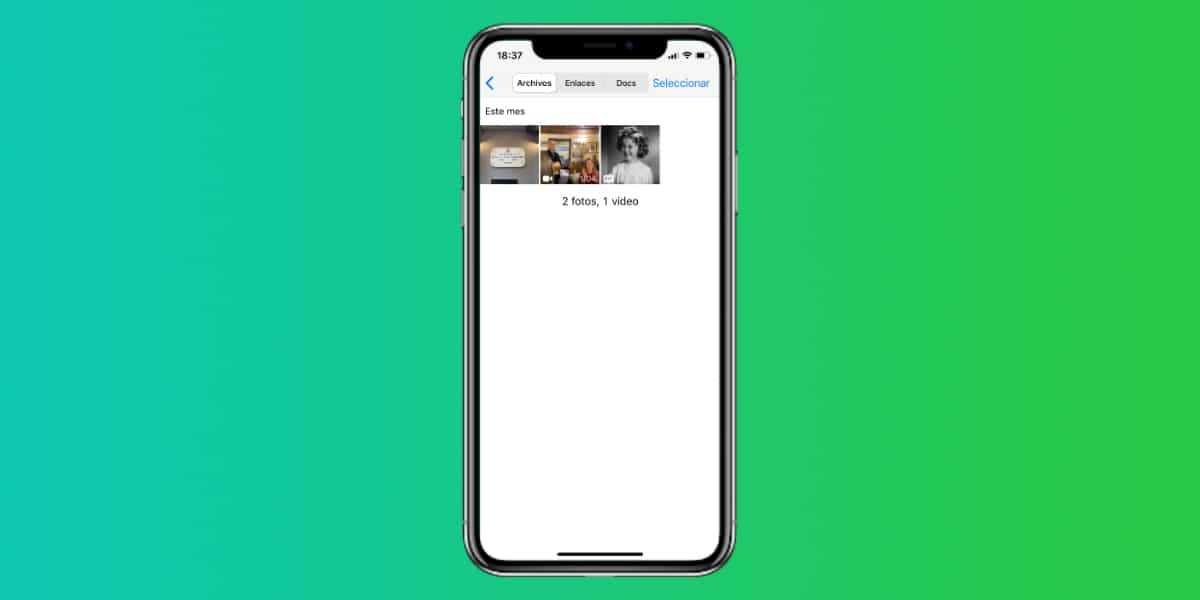
Väl inne, den första menyn på Filer, länkar och dokument. det är just den vi letar efter. En gång inuti kommer vi att kunna söka efter datum på allt innehåll som vi har fått och som är lagrat relaterat till den chatten, nu är det lätt att hitta den filen och till och med en länk som de skickade oss för flera månader sedan.
Gester i applikationen
Gestkontroll av WhatsApp Det är nästan identiskt med det vi har i iOS Mail-applikationen och många utnyttjar inte det. Kom igen, gör lite beställning i din WhatsApp chattdisk så gör det ditt liv enklare.
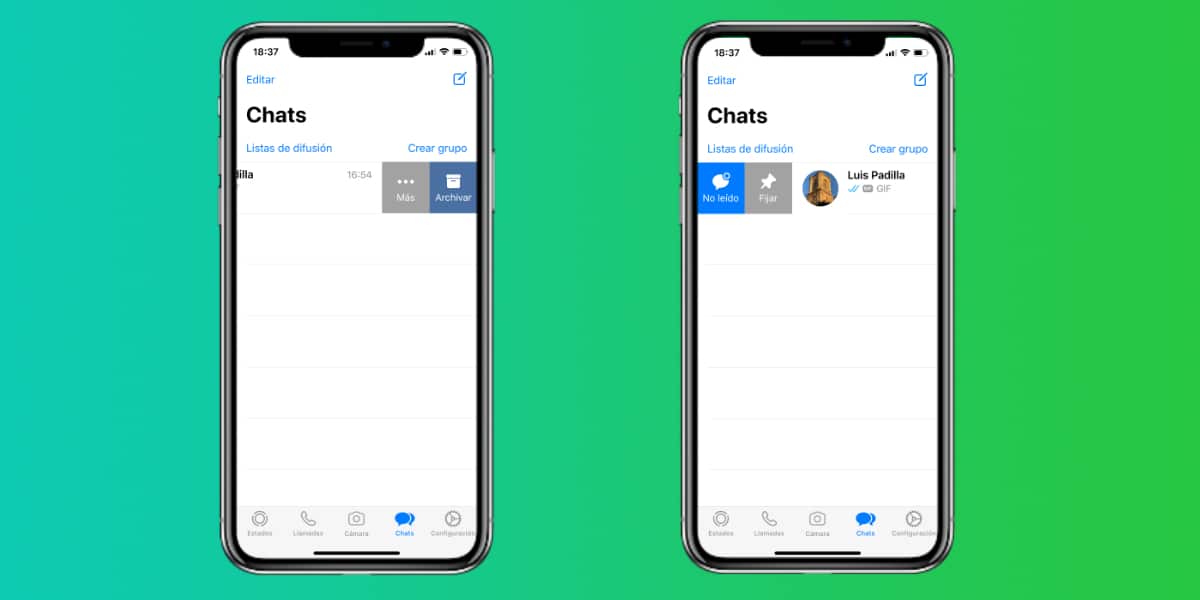
- Från vänster till höger: Markera som läst / oläst + stift för att starta
- Från höger till vänster: Arkivera chatten + Andra alternativ
Så enkelt kommer du att kunna organisera din chattdisk som om du var Marie Kondo själv, så du får redan batterierna.
